iNote悬浮记事本是一款记事工具软件,用户可以通过独特悬浮窗功能极大提升记事效率,适用于日常与工作场景。软件支持待办事项、插入图片、添加音视频,有丰富文本编辑选项,能合并多条记事,可以导出为TXT、PDF或长图片格式。满足各类记事场景,能将记事备份到个人云盘或本机,实现永久保存 。
1. 下载并安装iNote悬浮记事本,安装完成后启动该软件。
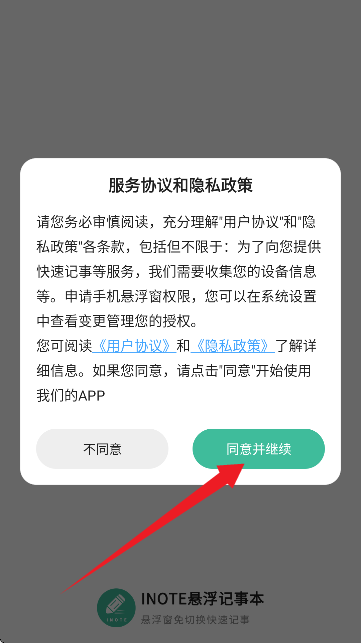
2、要继续操作,首先需同意软件的用户协议与隐私政策。

3、打开软件进入首页后,依据页面给出的提示,向软件授予部分必要的权限。
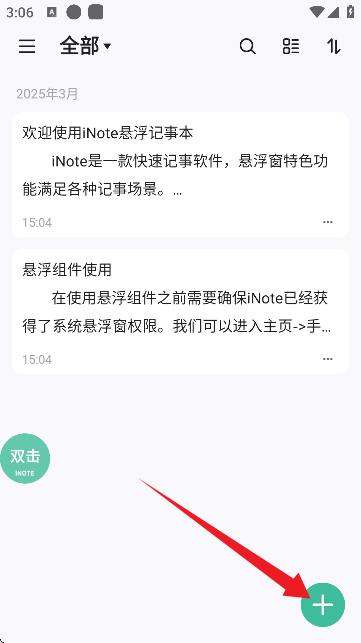
4、轻点右下角的【+】按钮,即可添加新笔记,在添加过程中,系统会实时统计字数。
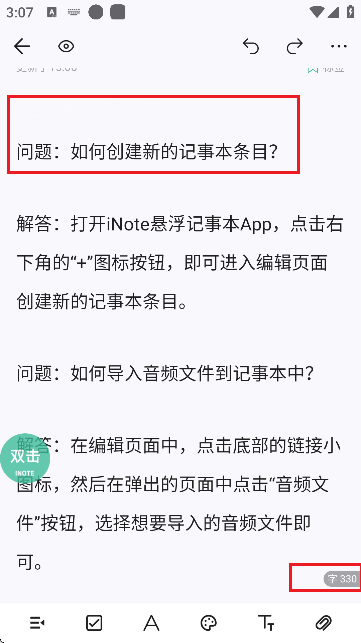
5、在界面左侧,双击绿色悬浮窗按钮,就能随时调出笔记功能。
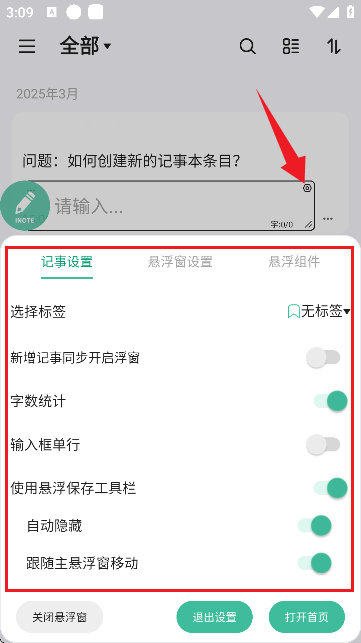
6、轻点悬浮窗右上角的【设置】按钮,就能针对记事功能、悬浮窗显示以及悬浮组件展开个性化的调整。
1. 能够开启各种设置提示功能,在进行记事操作时,系统会自动发送信息提示。
2. 能够把记录内容分享给微信好友,也可以发布至社区。
3、文字记录的大小能够自由调节,以契合各类阅读需求。
4、记事应用具备悬浮操作功能,有需求时可随时开启使用。
5、在查找记录信息时,只需输入文字内容进行搜索,就能快速找到相应信息。
6、能够随时记录日记,并且可以针对所记录的日记设置隐私保护。
【基本功能】
1. 标签管理:能够方便地对记事内容进行分类管理,让查找更为高效。
2. 文本样式方面:能够插入待办事项、图片、音频以及视频,同时可以对文字的颜色、大小等属性进行调整。
3、密码锁功能:通过为记事内容设置密码,实现对个人信息的保护,确保其安全性。
【高级功能】
1. 全局悬浮窗:它会悬浮在所有App的上层,用户无需切换程序就能快速进行记录,而且悬浮窗的样式还能根据自身需求自定义。
2. 合并与导出:支持将多条记事整合为一条,并且能够导出为TXT、PDF、长图片等格式,存储至手机的公共文档目录。
3、云备份及恢复功能:支持将记事备份至个人云盘或者本机,达成永久存储以及在不同设备间共享的目的。
【悬浮组件】
1、悬浮便签功能:能使单条记事以悬浮的形式呈现,并且能在悬浮窗内直接对该记事进行编辑。
2. 我的记事组件:以悬浮形式展示全部记事,便于快速查阅历史内容。
3、悬浮浏览器组件:在悬浮窗中集成了浏览器,用户能够一边浏览网站,一边处理其他事务。
4、屏幕画笔组件:拥有屏幕教鞭的作用,在直播或者进行屏幕分享时,能够迅速进行标注。
5、悬浮提词器:无需死记硬背稿子,有效提升录播效率,助力轻松完成演说。
6、悬浮遮挡块:在进行录屏操作时,能够对自定义区域进行遮挡;观看电影时,也可对字幕进行遮挡。
7、悬浮时钟、悬浮秒表与悬浮倒计时:为您提供各类与时间相关的悬浮工具。
8、快速粘贴板:便于快速调用粘贴内容。
9、截屏组件:具备通过悬浮组件便捷实现快速截屏的功能。
1、怎样创建新的记事本条目呢?
开启iNote悬浮记事本App,轻点右下角的 “+” 图标按钮,便能进入编辑页面创建新条目。
2. 怎样把音频文件导入到记事本里呢?
在编辑页面,点击底部的链接小图标,待弹出页面后,点击“音频文件”按钮,接着选择需要导入的音频文件就可以了。
3、怎样在记事本里调整字体以及行间距呢?
要完成相关设置,可先进入编辑页面,接着点击右上角的三个点图标,随后在弹出的更多操作页面里选择 “字体 / 行间距” 选项,最后通过滑动滚动条就能完成设置。
4、怎样修改记事本的默认设置?
iNote悬浮记事本可在设置里对部分默认设置进行调整,像字体大小、颜色等。于App内找到“设置”选项,根据自身需求调整就行。